Mac apache和MySQL的配置
快速开发的话,你可以下载XAMPP,里面有Apache和MySQL,安装好点击start就可以开始了。
下载地址:https://www.apachefriends.org/zh_cn/download.html
apache的位置
如果不想使用集成工具自己尝试安装和配置的话,
mac下是自带Apache的,系统默认是隐藏的,你可以打开terminal输入 open /etc/

就找到apache2了,里面有关于apache的配置文件如httpd.conf
查找项目存放路径
打开apache2文件夹下的httpd.conf,Command + f 查找 DocumentRoot 如下图:

发现项目的存放路径在 /Library/WebServer/Documents
在terminal输入 open /Library/WebServer/Documents 就可以打开项目的存放地址,项目就直接放里面就好了。
你也可以修改项目的部署路径,修改DocumentRoot就可以了。
启动apache
apache的启动 sudo apachectl start
apache的重启 sudo apachectl start 每次修改完配置文件的时候都要重启apache
apache的关闭 sudo apachectl stop
在浏览器中输入localhost或127.0.0.1看到“It works!”就算成功了。
修改apache的访问端口
默认的访问端口的是80,也就是localhost:80或者是127.0.0.1:80,因为是默认的,所以我们平常就不用去写他了。但有的时候80端口常常被占用,这时候我们就只能去修改80端口,来使apache运行起来。
在‘项目存放路径’这一步中的httpd.conf我们又要来修改他了,
搜索 80
把80改成8081, 具体改成几没有强制要求,但是最好不要选择1000以下的。
改好后保存,重启apache!,重启apache!,重启apache!
地址栏输入localhost:8081或者是127.0.0.1:8081,It works!
PHP使用配置
在httpd.conf中增加对php的支持
找到#LoadModule php5_module libexec/apache2/libphp5.so
把前面的#去掉;
重启服务器;
在DocumentRoot目录下新建一个phpinfo.php的php文件
代码如下:
<?php echo phpinfo();
在浏览器中输入localhost/phpinfo.php
看到这些内容就算可以基本的使用php了

MySQL的下载
下载地址:http://dev.mysql.com/downloads/mysql/
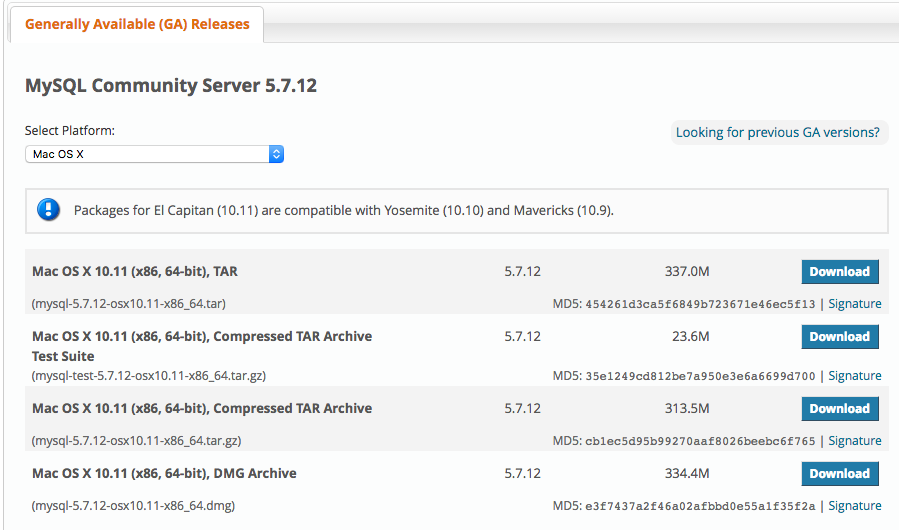
下载最下面的 MAC OS X 10.11(x86, 64bit), DMG Archive。
安装。
使用MySQL遇到的问题
使用navicat for mysql的时候连不上,(ps: 密码不知道)
MySQL密码问题解决办法
此方法取mysql吧的某吧友的求助,吧友的回复。
step1:
苹果->系统偏好设置->最下边点mysql 在弹出页面中 关闭mysql服务(点击stop mysql server)
step2:
进入终端输入:cd /usr/local/mysql/bin/
回车后 登录管理员权限 sudo su
回车后输入以下命令来禁止mysql验证功能 ./mysqld_safe --skip-grant-tables &
回车后mysql会自动重启(偏好设置中mysql的状态会变成running)
step3.
输入命令 ./mysql
回车后,输入命令 FLUSH PRIVILEGES;
回车后,输入命令 SET PASSWORD FOR 'root'@'localhost' = PASSWORD('你的新密码');
至此,密码修改完成,可以成功登陆。
这样我们在mac上apache和MySQL就全部安装完成了,为了更加方便使用MySQL的话,你可能要装个navicat for mysql可视化管理工具。




 浙公网安备 33010602011771号
浙公网安备 33010602011771号